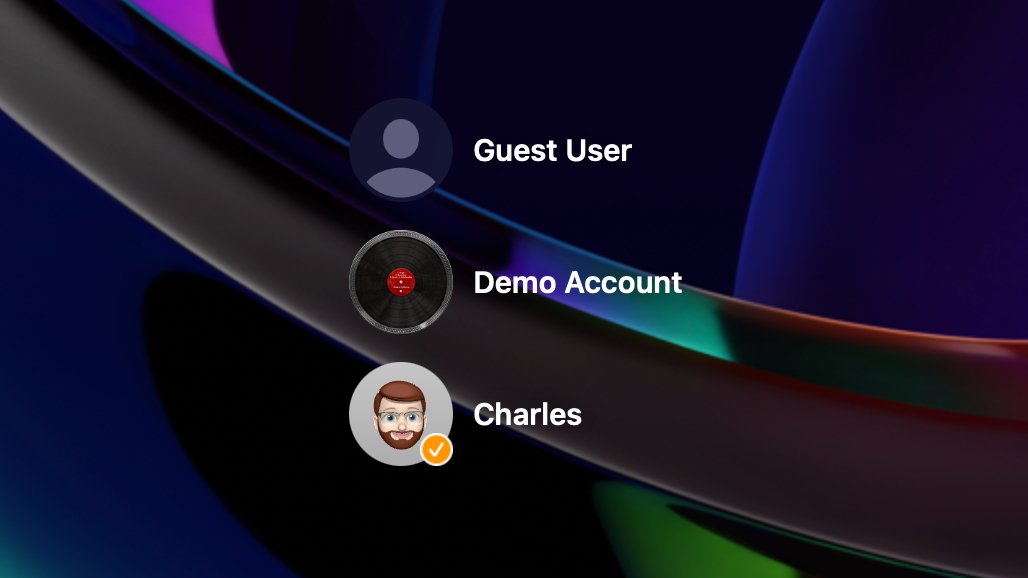Las cuentas de usuario se enumeran en la pantalla de inicio de sesión de la Mac del autor
En ocasiones, es posible que desee permitir que otras personas en su hogar accedan a su Mac, pero no a su cuenta personal. Le mostraremos cómo configurar y administrar cuentas de usuario invitado temporales.
Si comparte su Mac habitualmente con otra persona, puede ser mejor configurar una segunda cuenta de administrador o simplemente una cuenta de usuario estándar para ellos. Para acceso a corto plazo, para visitantes, por ejemplo, puede crear una cuenta de usuario invitado.
Hacerlo permite un uso limitado de su computadora sin necesidad de contraseña, ni acceso a sus otras cuentas. Es importante tener en cuenta que nada se retiene en la cuenta de usuario invitado una vez que el invitado cierra sesión.
Creando una cuenta de usuario invitado
Para crear una cuenta de usuario invitado, debe tener una cuenta de administrador. Si usted es normalmente el único usuario de la Mac, su cuenta ya es una cuenta de administrador.
En su propia cuenta, vaya al menú de Apple y seleccione Configuración del sistema, luego elija la opción Usuarios y grupos. Verá cada cuenta existente en su Mac, con la suya lista como Admin.
La opción de Usuario Invitado generalmente se enumerará como “Desactivado”. Haga clic en el botón “Información” a la derecha de la cuenta de Usuario Invitado para ver las opciones disponibles para una cuenta de Usuario Invitado.
Aquí, puede cambiar el nombre de la cuenta de Usuario Invitado si lo desea. A continuación, encienda el interruptor Permitir a los invitados iniciar sesión en esta computadora.
También puede optar por activar opciones, como Limitar sitios web para adultos, que requerirá su contraseña de administrador para cambiar. Una vez activado, bloqueará el acceso a sitios web para adultos conocidos.
También puede optar por Permitir que los usuarios invitados se conecten a carpetas compartidas activando el interruptor correspondiente.
Una vez que cierre sesión en su propia cuenta, es posible que aún vea una página de inicio de sesión solo con su cuenta. Si esto sucede, haga clic en el icono de su propia cuenta y deberían aparecer las demás.
Limitaciones de los usuarios invitados
Los usuarios invitados no pueden instalar software, no pueden realizar cambios en el sistema y no pueden iniciar sesión de forma remota en esa cuenta desde otro dispositivo. Cualquier archivo creado en una cuenta de usuario invitado se almacena en una carpeta temporal, que se elimina cuando el invitado cierra la sesión.
Si un usuario invitado ha creado algo en su Mac que le gustaría guardar, hay algunas opciones. Pueden almacenarlo en su propia solución de almacenamiento en la nube, copiarlo en un dispositivo de almacenamiento portátil o enviarlo por correo electrónico a su hogar u otra dirección de correo electrónico: pero deben hacerlo antes de cerrar la sesión.
También pueden almacenar archivos en una carpeta compartida desde otra computadora en su red, si ha permitido esa opción. El servicio Buscar mi dispositivo también está disponible para usuarios invitados para ayudar a localizar dispositivos perdidos si tenían esa opción configurada en esos dispositivos.
Es importante tener en cuenta que si tiene FileVault activado para su máquina, los usuarios invitados solo pueden acceder a Safari. No pueden crear archivos en la computadora en absoluto ni acceder a nada en la unidad.
Gestión de una cuenta de usuario invitado
Las cuentas de usuario invitado están destinadas para acceso a corto plazo y temporal a partes muy limitadas de una Mac. Una vez que haya pasado la necesidad de una cuenta de usuario invitado, puede desactivar la cuenta.
Para hacerlo, utilice su propia cuenta de administrador para regresar a Configuración del sistema, luego Usuarios y grupos, y desactive el interruptor que permite a los invitados iniciar sesión en su computadora.
Si alguien necesitará acceso frecuente a su Mac, la opción de Usuario Invitado puede ser demasiado limitada para sus necesidades. También tiene la opción de configurar una cuenta estándar, que tiene algunas limitaciones, pero no es tan restrictiva como la cuenta de usuario invitado.
La opción de cuenta de usuario estándar
Los usuarios estándar pueden instalar aplicaciones y cambiar sus propios ajustes. No pueden agregar o eliminar otras cuentas ni cambiar los ajustes de otros usuarios.
Si tiene miembros de la familia u otras personas que usarán regularmente su Mac, considere darles una cuenta estándar. Solo el(los) propietario(s) de una Mac deben tener una cuenta de administrador y, por razones de seguridad, esta debe tener una contraseña única y fuerte a la que los no administradores no tengan acceso.
Crear una cuenta de usuario estándar en una Mac.
Puede crear usuarios adicionales en la sección Usuarios y grupos de Configuración del sistema. Haga clic en Agregar usuario para comenzar el proceso y agregar el nombre del usuario, el nombre de la cuenta, la contraseña de esa cuenta y una pista de contraseña.
Luego, haga clic en el botón Crear usuario azul para crear la cuenta.
Una vez que tenga más de una cuenta en su Mac, puede elegir en cuál iniciar sesión desde la pantalla de inicio. Si solo ve un usuario en la pantalla de inicio, haga clic en ese icono para revelar otras cuentas.
Para cambiar entre cuentas, haga clic en el icono de “persona” en el lado derecho de la barra de menús, generalmente ubicado entre el indicador de Wi-Fi y el icono de búsqueda de Spotlight.